
ShopifyのストアのURLにサブドメインを設定する方法を教えて欲しい。
通常の独自ドメインとサブドメインとでは何か設定方法に違いはあるの?
こんなことを考えている方へ。
この記事のポイントは以下です。


■■Shopifyを学ぼう■■
人気記事 1.5万文字でデイトラShopifyコース!を徹底解説!口コミはこちら📺
人気記事 2万文字で忍者CODEShopifyコース!を徹底解説!口コミはこちら📺
人気記事 Shopifyのおすすめ学習方法まとめ!👩💻
人気記事 筆者の経験談!独学ロードマップ決定版!🖥
人気記事 Shopifyを学べるおすすめの書籍まとめ!📚
人気記事 日本語のみを厳選!おすすめのUdemy動画教材🎦
人気記事 コピペでOK!カスタマイズパーツ販売中📝
【Shopify】サブドメインをストアのURLに設定する方法
本記事ではShopifyのストアのURLにサブドメインを設定する方法を解説します。
例として「お名前.com」での操作方法を紹介します。基本的な流れは独自ドメインを設定する時の方法と同じです。ただ、サブドメインの場合の方がレコード値の変更が少なくて済みます。
【関連記事】【Shopify】お名前.comで取得したドメインをShopifyに接続する方法

お名前.comにログインする
まずは「お名前.com」にログインします。
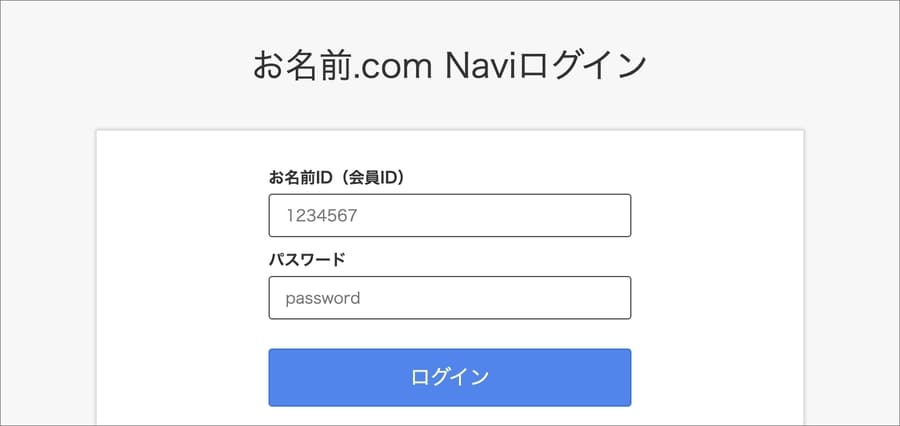
接続対象のドメインを選びDNS設定画面に移動する
続いてログイン後のマイページで、接続対象のドメインを選びDNS設定画面に移動します。
「ネームサーバーの設定>ドメインのDNS設定」へと進みます。
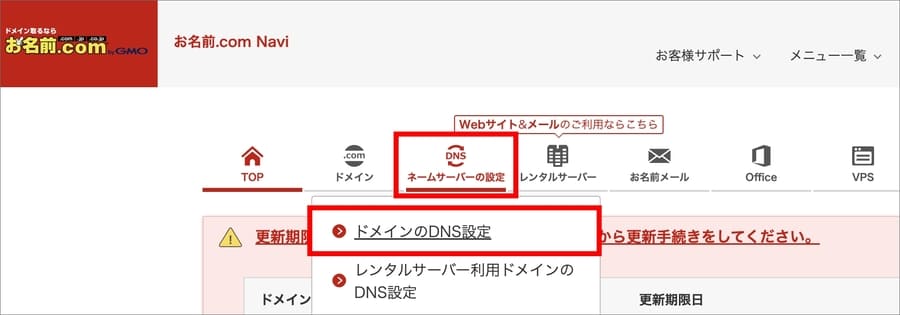
管理しているドメインが1つだけの場合は、そのドメインがすぐ見つかると思います。ただ、複数のドメインを管理している場合は検索機能を使いましょう。
「検索条件入力」を押します。
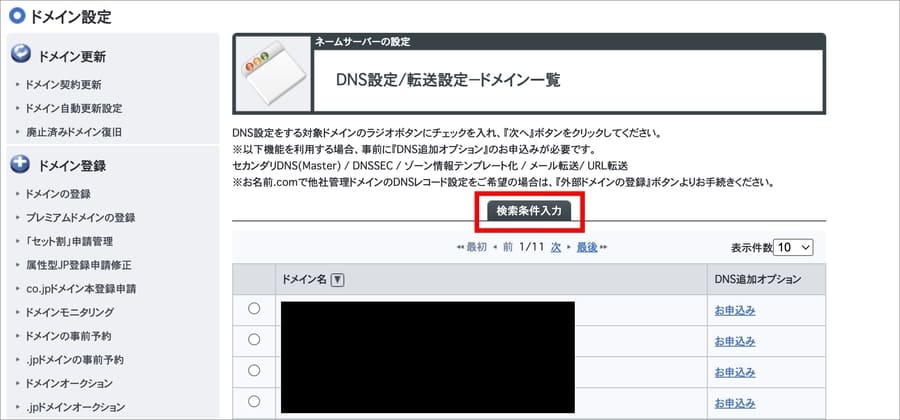
検索条件を入力するフィールドに、対象のドメインを入力します。「~~~.com」とか「~~~.org」と入れます。そして「検索」を押します。
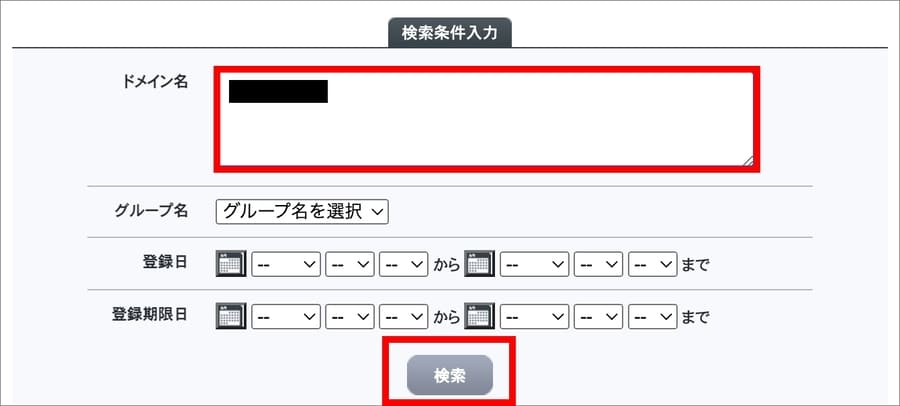
検索結果が表示されるので、ラジオボタンにチェックを入れて「次へ」を押します。
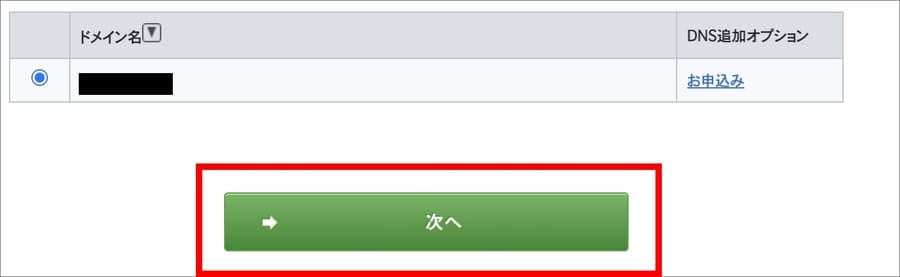
遷移先の画面の下部にある「DNSレコード設定を利用する」を押します。
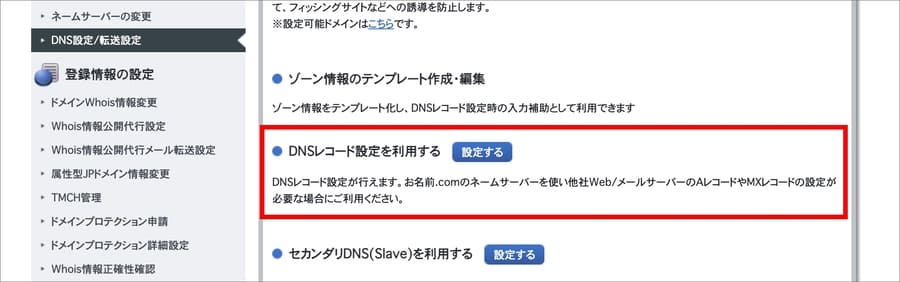
サブドメインのDNSレコードを変更する
すると、DNSレコードの設定画面が表示されます。
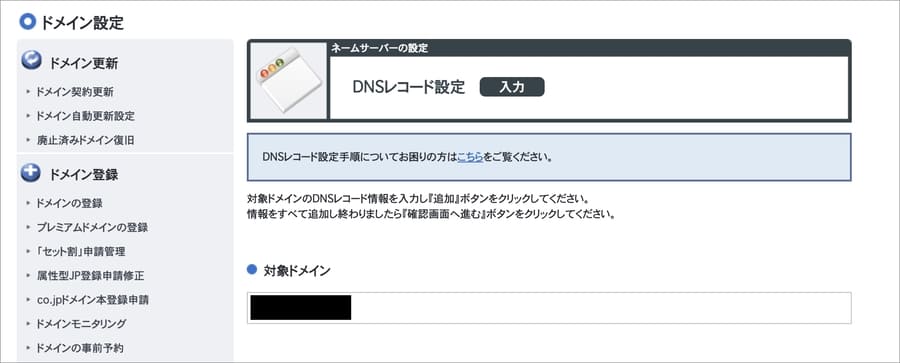
ページ中段にはレコード値の設定エリアがあります。以下の画像で赤枠で示している部分が、レコード値の設定エリアです。
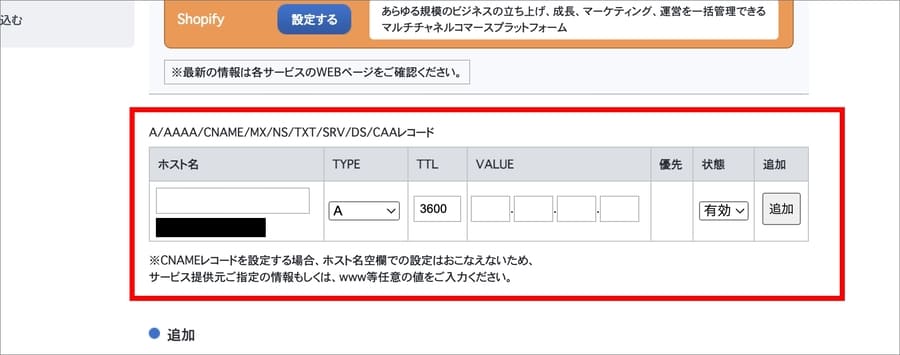
ホスト名、TYPE、TTL、VALUEに以下の値を入力し「追加」を押します。
| ホスト名 | サブドメインの値(shop.~~~.comやonlineshop.~~~.netなど) |
| TYPE | CNAME |
| TTL | デフォルト値の3600のままでOK |
| VALUE | shops.myshopify.com |
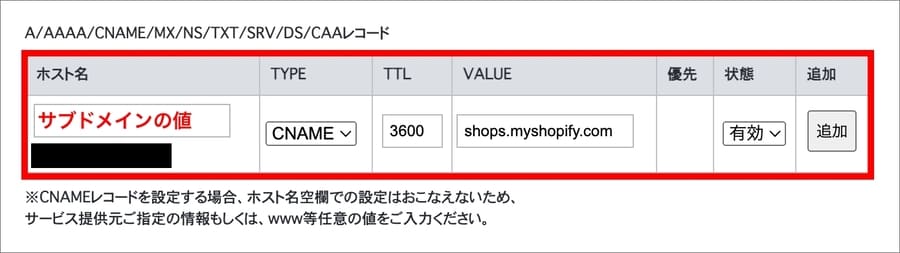
すると、入力した情報が反映されました。
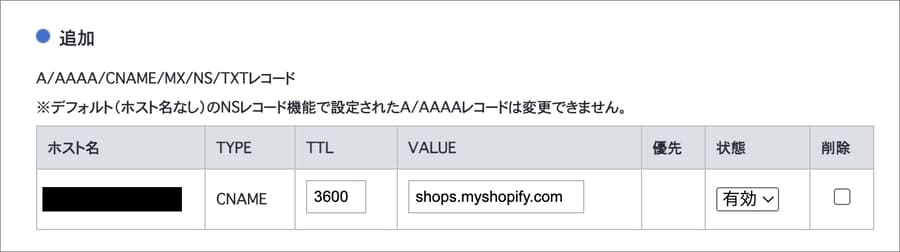
ページを下までスクロールして、「DNSレコード設定用ネームサーバー変更確認」にチェックを入れます。
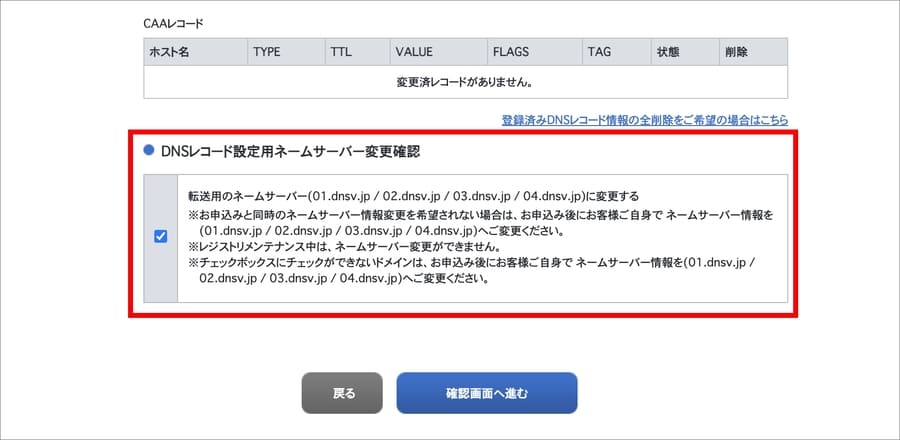
すると以下のポップアップが出現するので「確認」を押します。
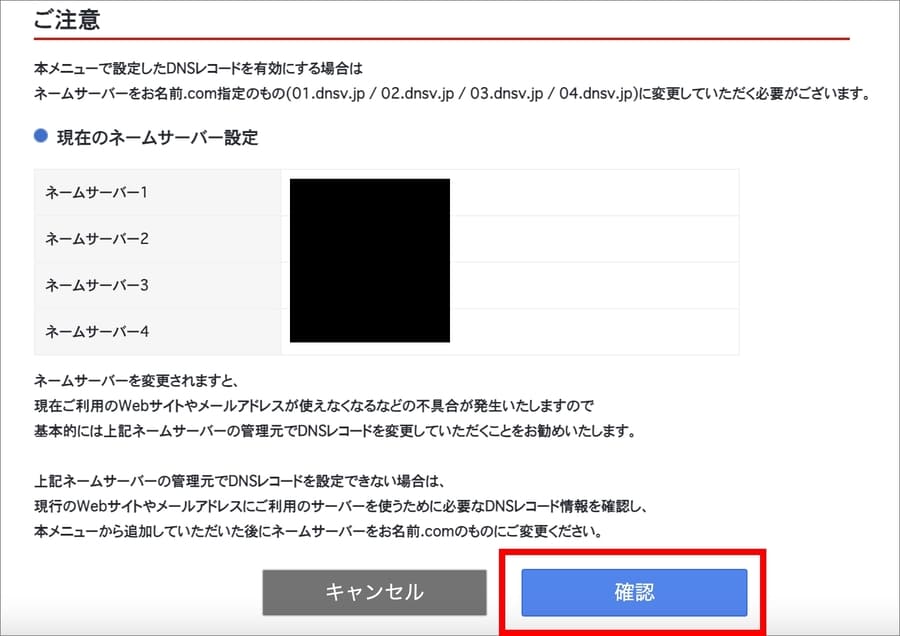
そして「確認画面へ進む」を押します。
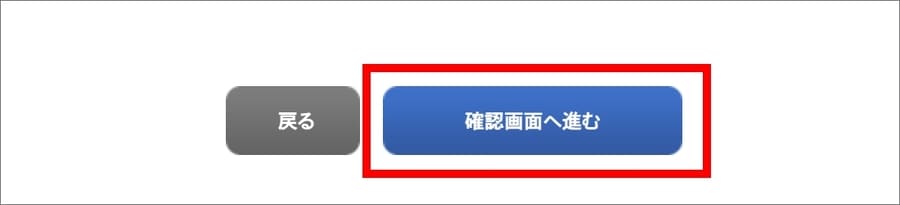
入力内容の確認画面が表示されます。
入力した内容に間違いがないかチェックしましょう。
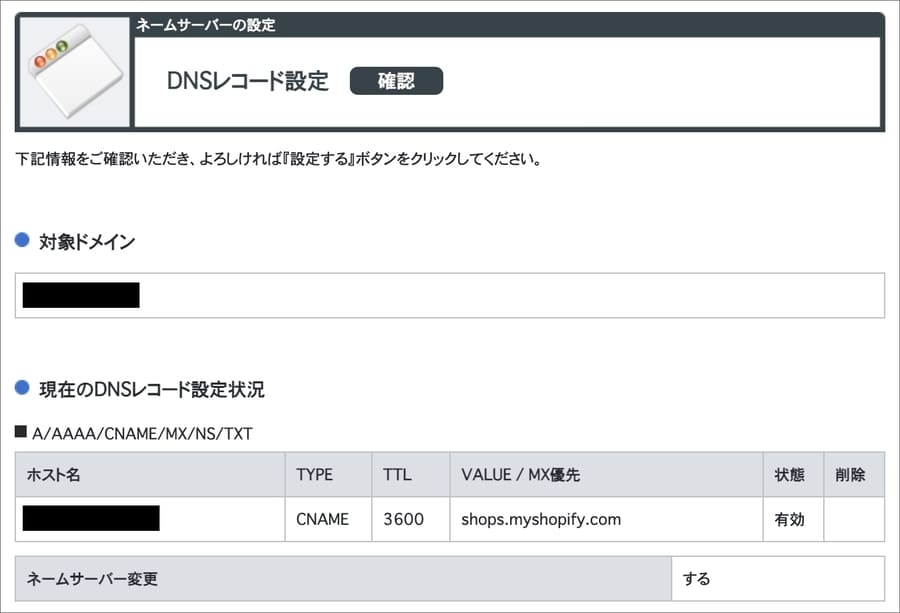
内容に問題がなければ「設定する」を押します。
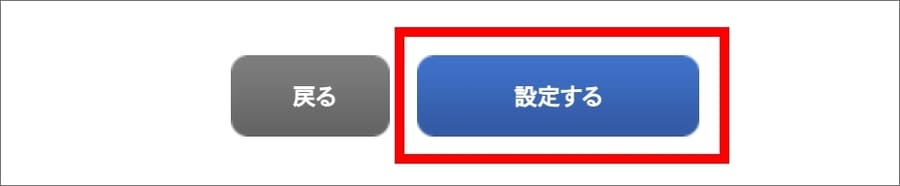
設定反映まではしばらく時間がかかります。
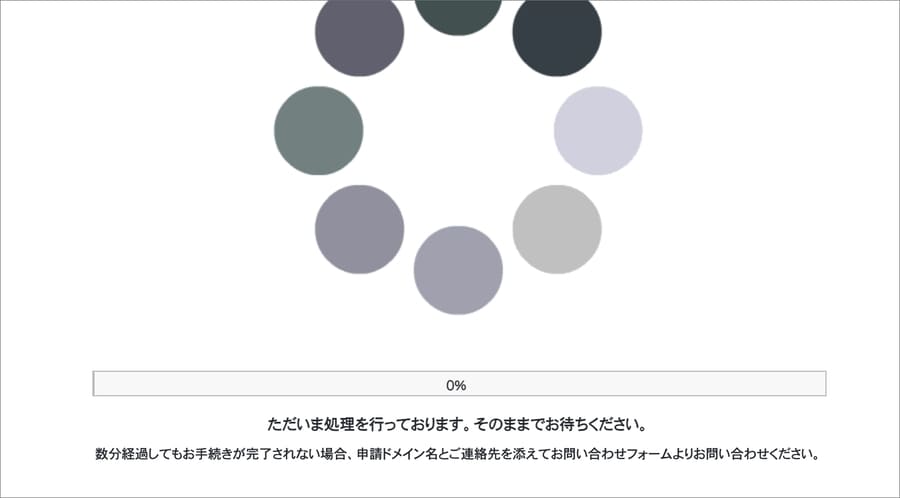
「意図しないDNS設定変更を防ぐために」というサービスの宣伝が表示されますが、「設定しない」を押します。
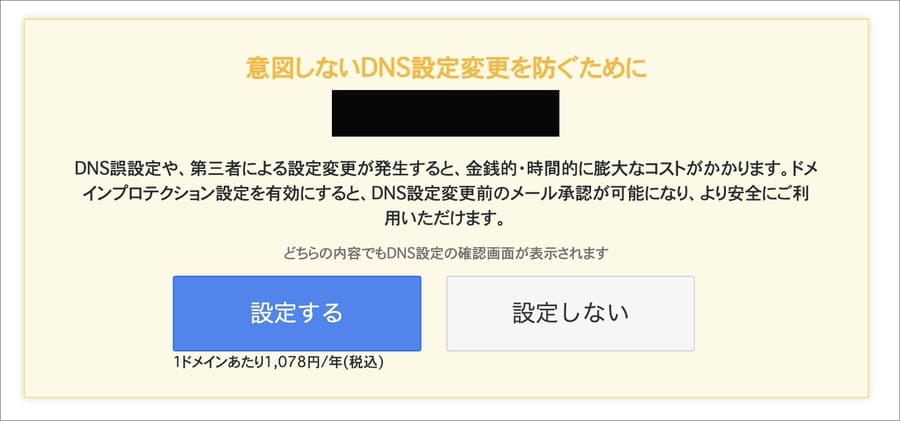
「DNSレコード設定 完了」という以下の画面が表示されればOKです。
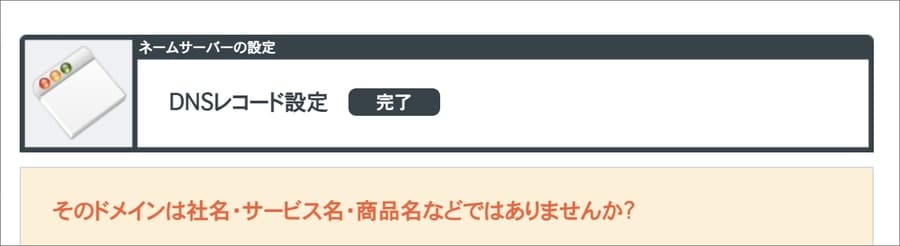
お名前.com上でDNS変更の完了を確認する
念の為に、DNS設定の完了画面で設定内容を確認します。
DNS設定が完了すると以下の画面が表示されます。
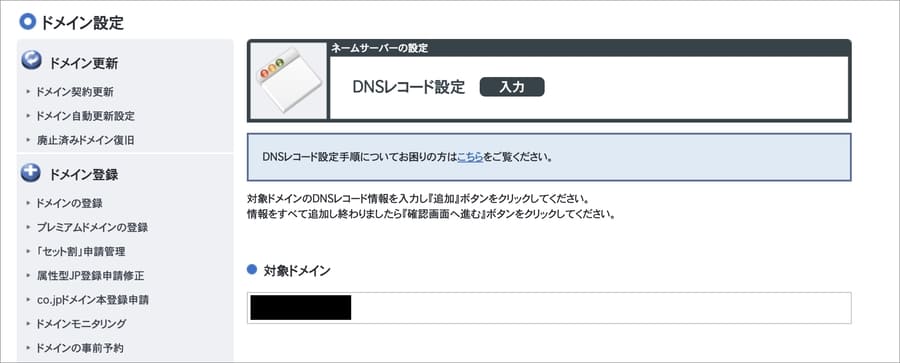
スクロールすると、各レコードの設定内容を見ることができます。
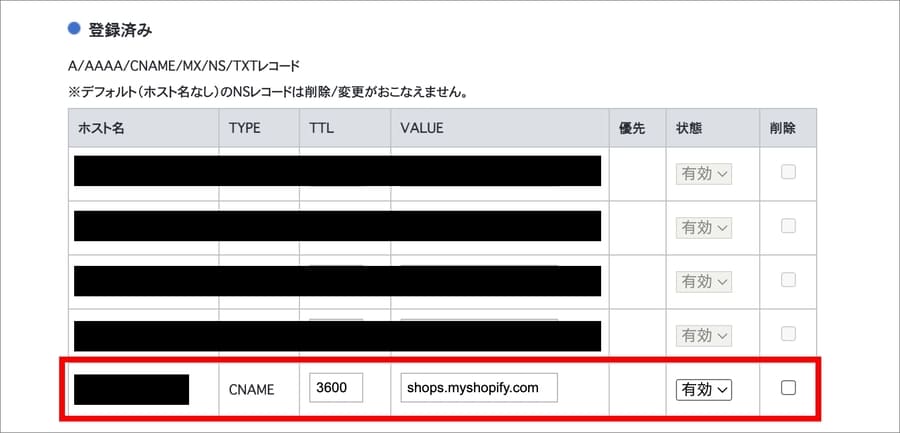
設定した「CNAME」の値がちゃんと以下のようになっていればOKです。
| ホスト名 | サブドメインの値(shop.~~~.comやonlineshop.~~~.netなど) |
| TYPE | CNAME |
| TTL | デフォルト値の3600のままでOK |
| VALUE | shops.myshopify.com |
これでサブドメインをShopifyに接続する準備ができました。
次はShopify側の作業に移ります。
Shopifyの管理画面上でドメイン接続を行う
Shopifyにログインし、メニュー左下の「設定」を押します。
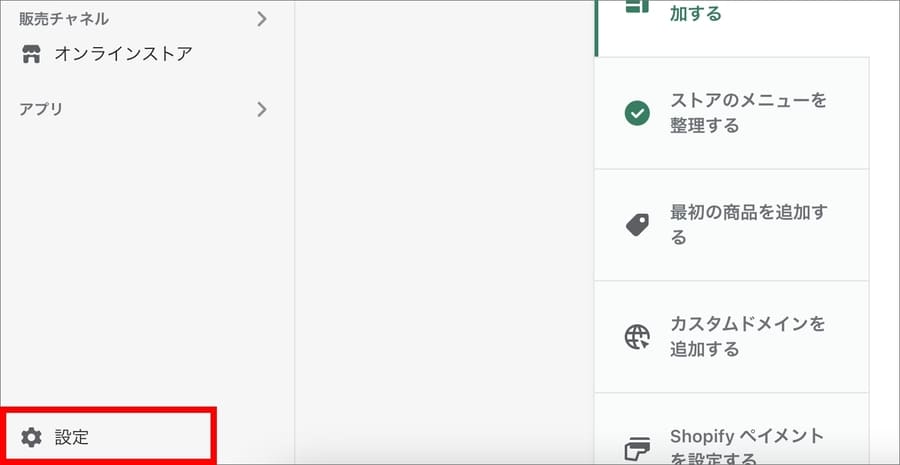
メニューの中から「ドメイン」を選択します。
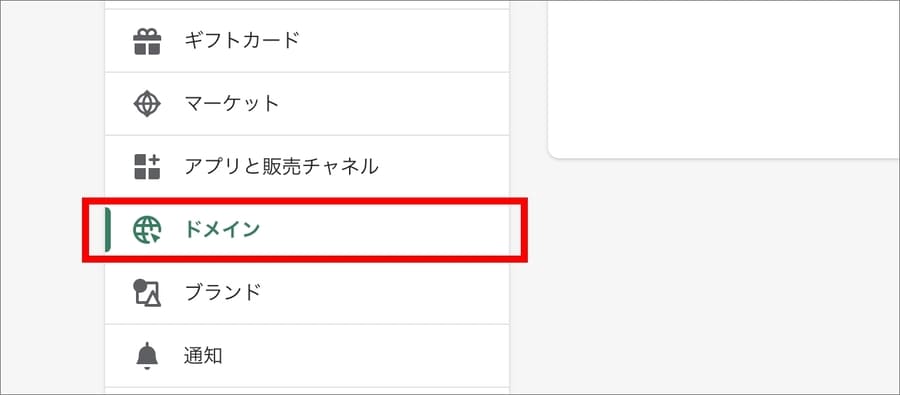
ドメインの接続メニューが開くので「既存のドメインを接続する」を押します。
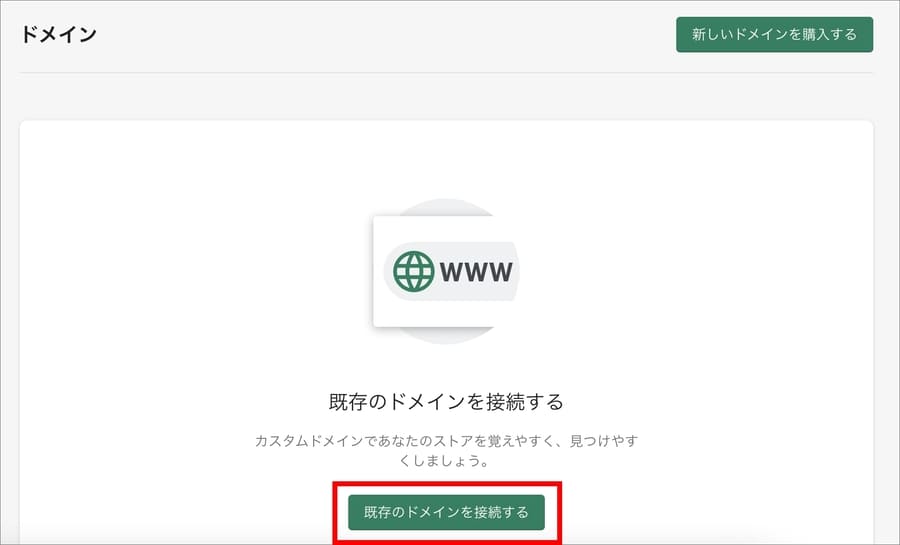
接続するサブドメイン(shop.~~~.comやonlineshop.~~~.netなど)を入力し、「次へ」を押します。
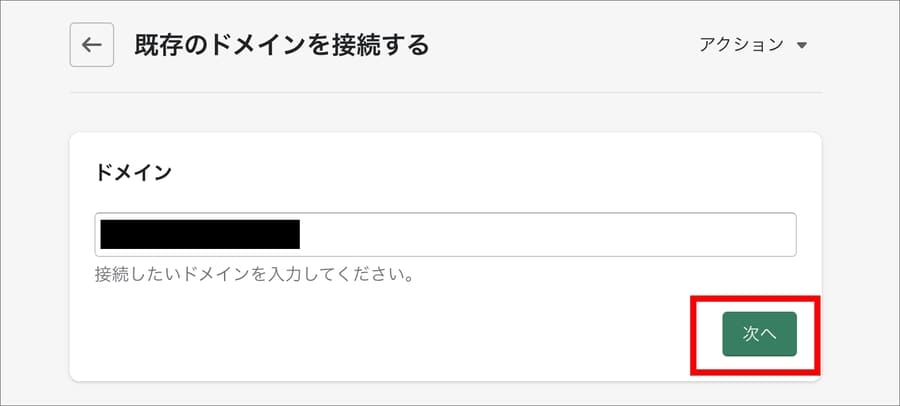
サブドメインに間違いがないことを確認して、「接続を確認する」を押します。
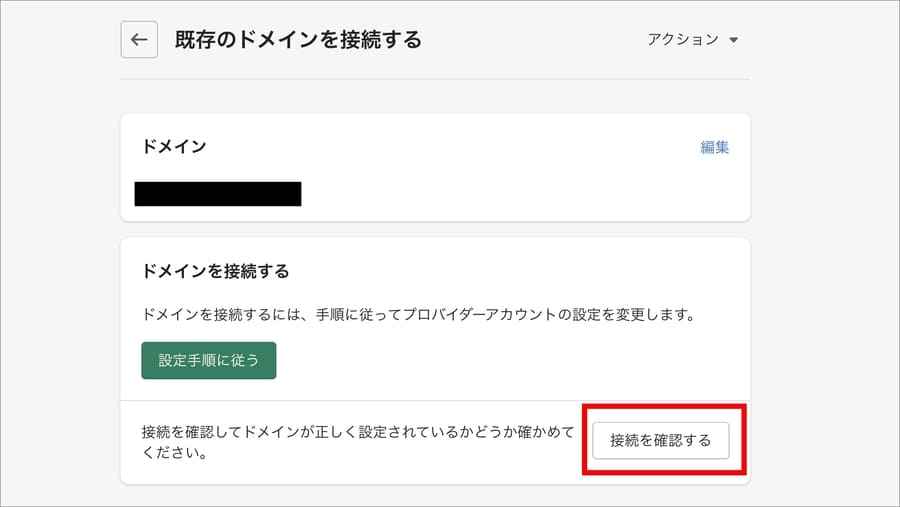
サブドメインの接続完了を確認する
すると「接続を検証する」という画面が表示されます。
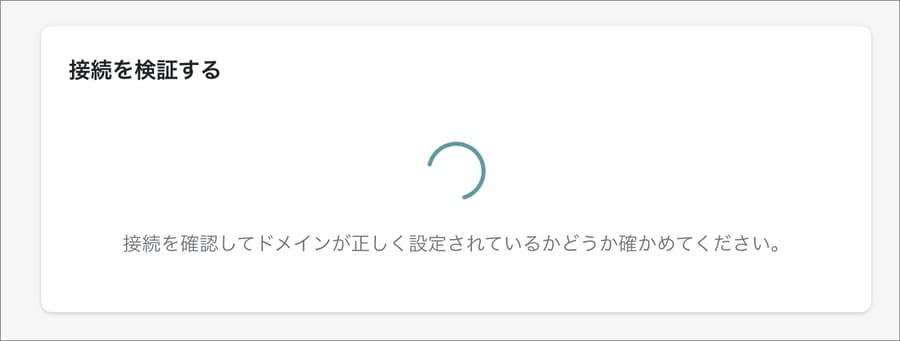
レコード値が正しく設定されていれば、以下のような画面が表示されます。
この状態ではまだ「SSL保留中」という表示になっています。
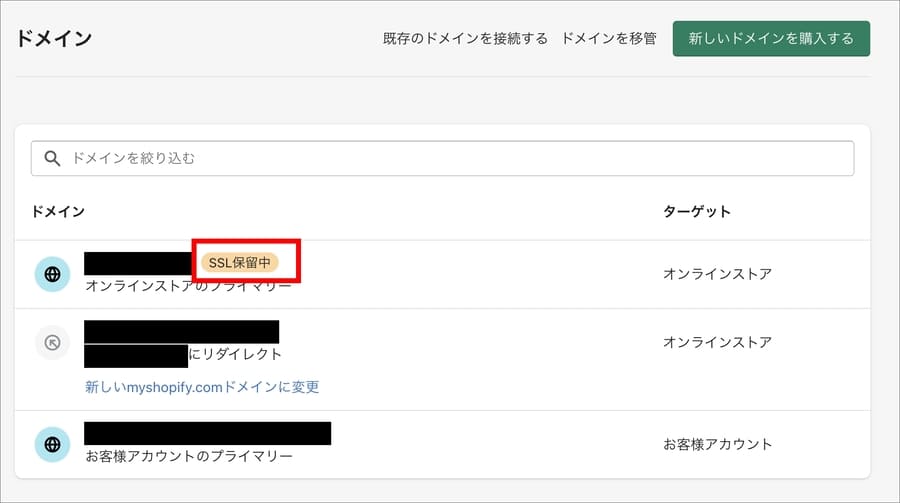
サブドメインのSSL接続の完了を確認します
〜30分程度でSSL化が完了します。常時SSL化が完了すると、「SSL保留中」の表示が消えます。これで、サブドメインの接続は完了です。
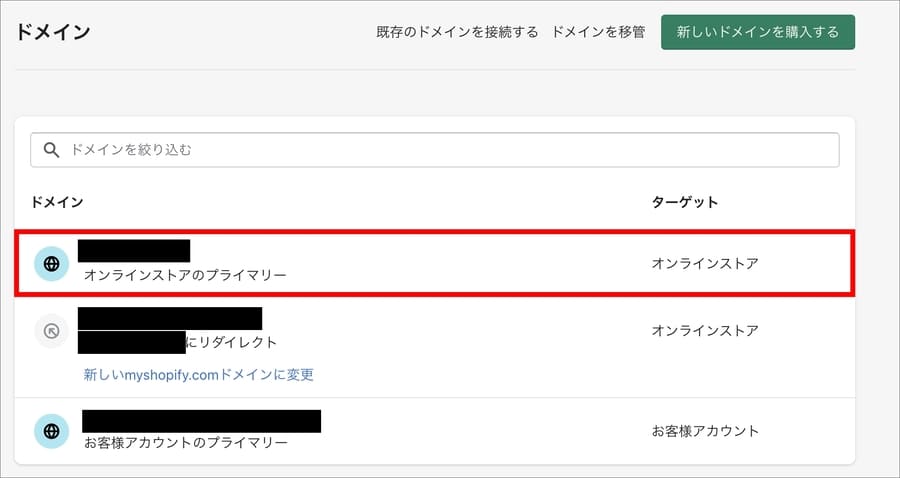
サブドメインの接続を実際に確認する
最後にストアを開いてアドレスバーを確認します。ちゃんとサブドメインのURLになっていればOKです。これですべて完了しました。
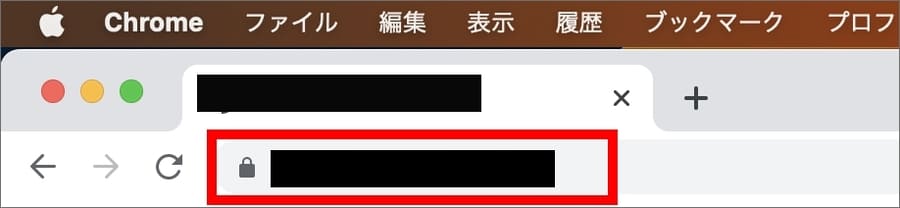
ストアのURLに「通常の独自ドメインを設定する時」と「サブドメインを設定する時」の違い
ストアのURLに「通常の独自ドメインを設定する時」と「サブドメインを設定する時」の違いを説明します。基本的な作業の流れは同じですが、ドメインサービス側でのレコード値の設定が異なります。
「通常の独自ドメインを設定する時」は、AレコードもCNAMEレコードも設定が必要ですが、「サブドメインを設定する時」は、CNAMEレコードの設定だけすればOKです。
まとめると次の通りです。
| パターン | Aレコードの値 | CNAMEレコードの値 |
| 通常の独自ドメインを設定する時 | 設定が必要 | 設定が必要 |
| サブドメインを設定する時 | 設定不要 | 設定が必要 |
「通常の独自ドメインを設定する時」の方法については、以下の記事で詳しく解説しています。あわせてご覧ください。
【関連記事】【Shopify】お名前.comで取得したドメインをShopifyに接続する方法

また、ずいぶん昔のことですがサブドメインの設定方法が分からなくて、公式サポートに問い合わせたことがあります。
その時の回答が以下です。サブドメインを設定する時は、CNAMEレコードの設定だけすればOKとの回答でした。
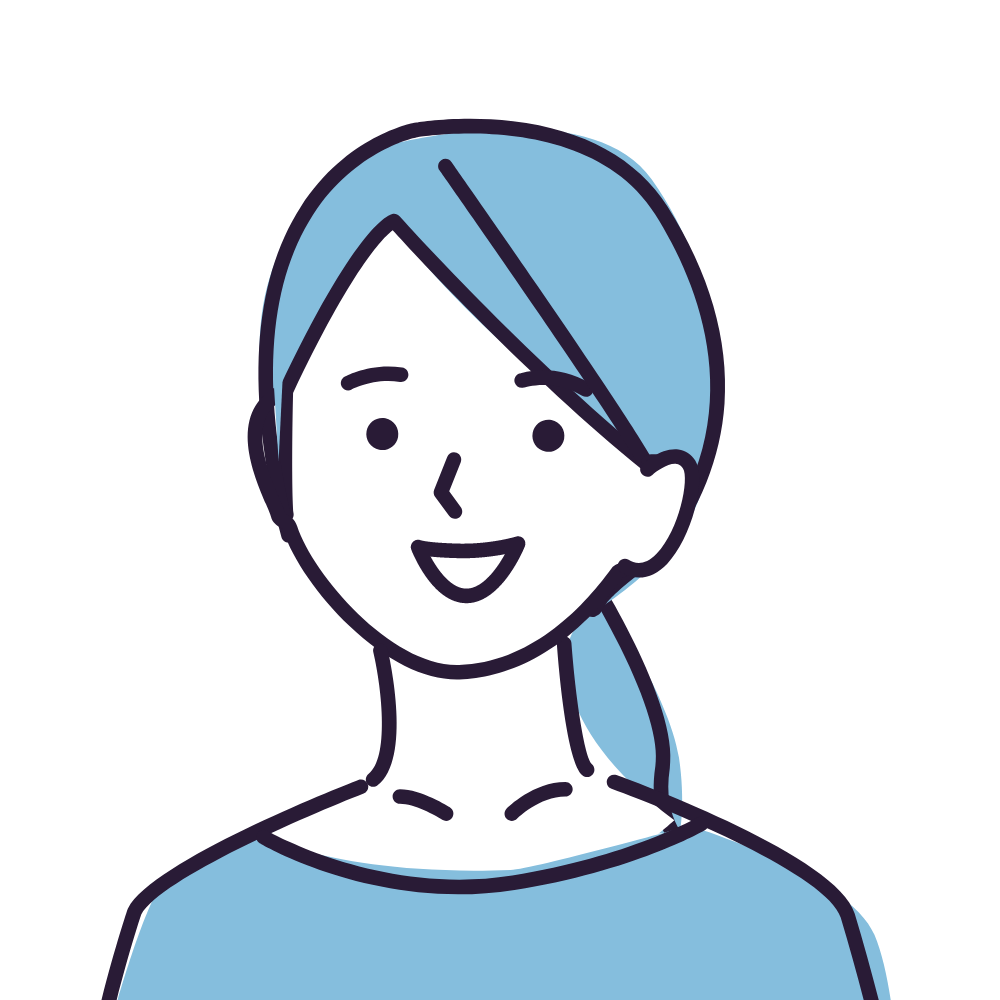
お問い合わせいただきありがとうございます。
ShopifyサポートのXXXと申します。今回ご相談いただきました質問にお答えさせていただきます。
本件につきましては、ドメイン接続に関するお問合せですね。
既にお持ちの外部ドメインのサブドメインを貴ストアへ接続いただきたいとのことですね。
お忙しい中、弊社参考資料をご参照いただき誠にありがとうございます。
この度疑問に思われていることについて、以下にてご案内致しますのでご参照いただけますと幸いです。
外部サブドメインを接続いただく際は、ご認識の通りCNAMEレコードのみをshops.myshopify.comに変更いただく必要がございます。
サブドメインの設定方法については、公式のヘルプページにも説明があります。しかし、説明が分かりにくいです。
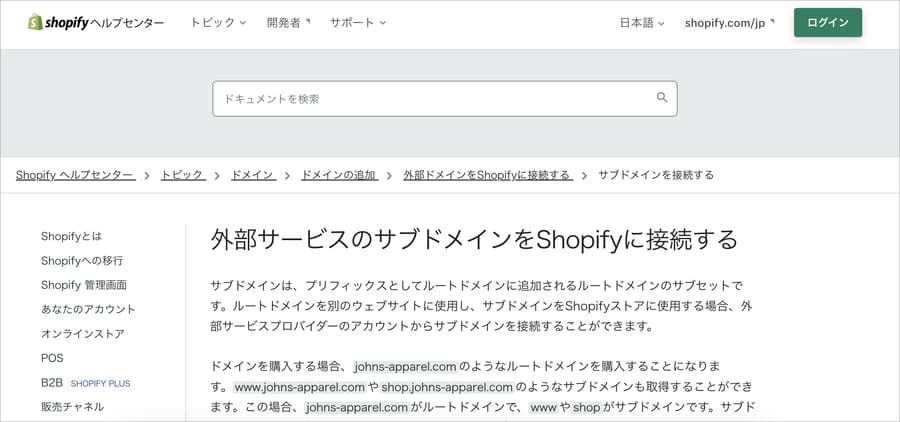
外部ドメインプロバイダーのアカウントのCNAMEレコードを変更する
この手順では、ホストまたはエイリアスの値をサブドメインの値に変更します。利用する外部サービスプロバイダーによっては、サブドメインの入力方法が異なります。たとえば、サブドメインがwwwで始まる場合、wwwと入力するか、最後にドット (.) を付けてwww.と入力する必要があります。既存のエントリーをガイドとして使用するか、プロバイダーの指示に従ってください。
ShopifyのAレコードをプライマリードメインとして使用している場合でも、サブドメインとして割り当てる必要はありません。
「ShopifyのAレコードをプライマリードメインとして使用している場合でも、サブドメインとして割り当てる必要はありません。」と分かりにくく書いてありますが、要はAレコードの値は編集する必要はないということです。
ShopifyのストアのURLにサブドメインを使うケース
メインのドメイン(プライマリドメイン)をすでに別のサイトで使用している場合、Shopifyのサイトの方をサブドメインにするケースが多いです。
つまり、
というパターンです。
Shopifyで使うサブドメインは今までの経験上、
online.~~~~.com
store.~~~.com
あたりが多いですね。
参考:Shopifyを学ぶ方法まとめ|オンラインスクール・本・動画
Shopifyを本格的に学ぶためにはネットの情報だけは足りません。
そこで、仕事でShopifyを扱っている筆者が、おすすめの学習方法をまとめました。
オンラインスクール、本(参考書)、動画教材(Udemy)を活用して、効果的に学習しましょう。思い切って有料の教材を買って体系的に学ぶことで、操作に悩む時間が減りますし、より高度なカスタマイズや提案ができるようになり、仕事の幅が広がります。
■■Shopifyを学ぼう■■
人気記事 1.5万文字でデイトラShopifyコース!を徹底解説!口コミはこちら📺
人気記事 2万文字で忍者CODEShopifyコース!を徹底解説!口コミはこちら📺
人気記事 Shopifyのおすすめ学習方法まとめ!👩💻
人気記事 筆者の経験談!独学ロードマップ決定版!🖥
人気記事 Shopifyを学べるおすすめの書籍まとめ!📚
人気記事 日本語のみを厳選!おすすめのUdemy動画教材🎦
人気記事 コピペでOK!カスタマイズパーツ販売中📝
■■Udemyは初回購入がお得■■

Point 通常1万〜2万円の商品が80%OFF〜90%OFF程度の値段で購入できる!
Point ランチ1回分の値段でShopifyを学べます!
まとめ
この記事のポイントをまとめます。
通常の独自ドメインを設定する時は、AレコードもCNAMEレコードも設定が必要ですが、サブドメインを設定する時は、CNAMEレコードの設定だけすればOKです。
設定の手順は次の通りです。
今回の記事はここまでです。
















